Como usar a função de captura de tela do Microsoft Edge no celular
Por Matheus Bigogno Costa • Editado por Guadalupe Carniel |
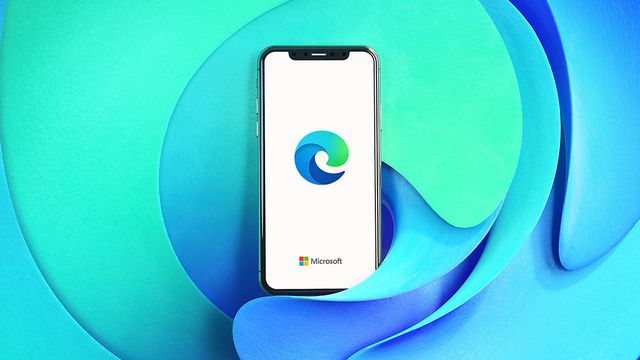
Desde sua reformulação em 2020, o Microsoft Edge (Android | iOS | macOS | Windows) vem ganhando cada vez mais funções que visam melhorar a experiência dos usuários. Uma das mais recentes, é a captura de tela nativa em sua versão mobile.
- Como ver senhas salvas no Microsoft Edge
- Como ativar o modo escuro no Microsoft Edge
- Como usar o recurso Coleções no Microsoft Edge
Funcionando de maneira similar ao Google Chrome, o recurso pode ser encontrado ao tocar no ícone de “Compartilhar”; assim, é possível salvar toda a parte visível da página no navegador. Confira abaixo como usar a captura de tela nativa do Microsoft Edge no celular!
- Como gerenciar a barra de favoritos no Microsoft Edge
- Como remover guias do Edge do Alt + Tab no Windows 10
Como usar a função de captura de tela do Microsoft Edge no celular
Passo 1: abra o Microsoft Edge em seu celular e acesse uma página da web.
Passo 2: com a página aberta, toque no ícone de “Compartilhar” no canto inferior direito.
Passo 3: no menu aberto em seguida, selecione “Capturar tela”.
Passo 4: edite, salve ou compartilhe a captura de tela em outra plataforma.
Importante: pode ser que a opção de “Editar” ainda não esteja funcionando corretamente em alguns dispositivos.
Pronto! Agora você pode usar a função nativa de captura de tela do Microsoft Edge no celular.